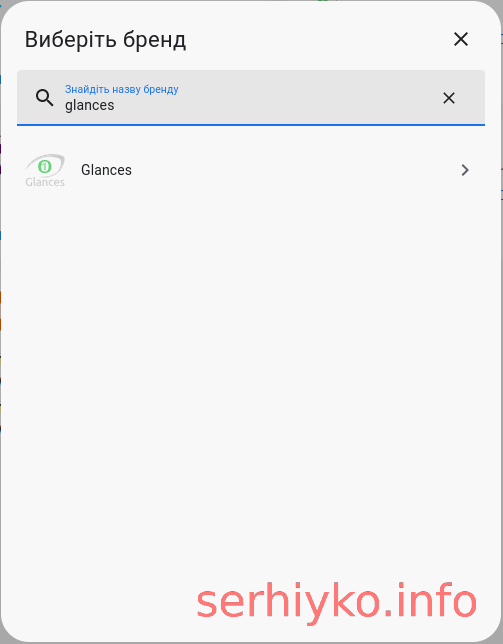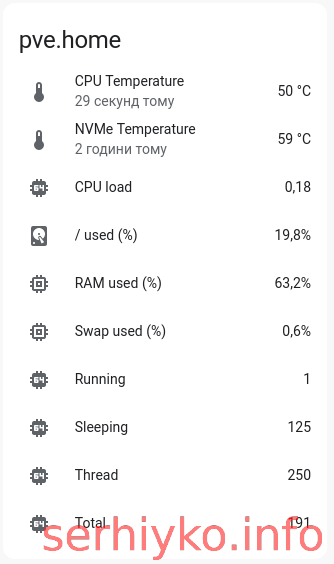Якщо ви використовуєте Home Assistant OS (HAOS) як віртуальну машину на Proxmox, ви можете забажати відобразити дані апаратних датчиків (завантаження процесора, температуру процесора, використання диска тощо) вашого хоста Proxmox всередині Home Assistant. Для цього ми встановимо сервер Glances на хост Proxmox, а потім використаємо інтеграцію з Home Assistant, щоб отримати ці дані й переглядати їх.
Встановлюємо Glances
Proxmox базується на Debian. В моєму випадку – це Debian 11. В репозитаріях сервер Glances відсутній, тому підключаємо репозитарій Backports. Для цього в консолі від root вводимо
# apt edit-sourcesі додаємо наприкінці наступний рядок
deb http://deb.debian.org/debian bullseye-backports main contrib non-freeДалі
# apt update
# apt install glancesПісля встановлення сервер Glances запуститься в режимі сервера. Зупиняємо й вимикаємо сервіс
# systemctl stop glances.service
# systemctl disable glances.serviceСтворюємо користувача з паролем для доступу (користувача можете змінити)
# glances -w --username --password
Define the Glances webserver username: haos
Define the Glances webserver password (haos username):
Password (confirm):
Do you want to save the password? [Yes/No]: Yes
Glances Web User Interface started on http://0.0.0.0:61208/Glances запуститься в режимі веб-сервера. Перериваємо виконання комбінацією CTRL-C.
Далі в улюбленому редакторі редагуємо файл запуску сервісу. Наприклад
# nano /lib/systemd/system/glances.serviceПриводимо до наступного вигляду
Description=Glances
Documentation=man:glances(1)
Documentation=https://github.com/nicolargo/glances
After=network.target
[Service]
ExecStart=/usr/bin/glances -w
Restart=on-abort
RemainAfterExit=yes
[Install]
WantedBy=multi-user.targetДля виходу з nano натискаємо комбінацію CTRL-X та Y для збереження.
Вмикаємо та запускаємо сервіс glances
# systemctl enable glances.service
# systemctl start glances.serviceСервер glances запуститься в режимі веб-сервера.
Додаємо моніторинг Proxmox в Home Assistant
Йдемо в Home Assistant -> Налаштування -> Пристрої та сервіси та натискаємо на Додати інтеграцію.
Шукаємо glances
На екрані конфігурації введіть IP-адресу або ім’я хоста вашого сервера Proxmox, ім’я користувача та його пароль, які ви налаштували раніше. Решту налаштувань залиште за замовчуванням. Після цього натисніть Надіслати.
Якщо все пройшло успішно, ви отримаєте запит на вибір розташування. Оберіть розташування й натисніть Завершення.
Якщо ви перейдете на сторінку Інтеграції, то ви можете натиснути на Пристрій і побачити картку датчиків за замовчуванням з усіма датчиками та їхнім станом.
Нижче на скриншоті наведено лише зразок вбудованих датчиків. Звичайно, ви можете налаштувати свою картку так, щоб вона відображала будь-які датчики, які ви хочете.